Nagrywanie ekranu może być naprawdę przydatne, aby zrobić film o problemie, z którym masz do czynienia na komputerze lub zrobić samouczek, jeśli masz rozwiązanie innego problemu. Ale znalezienie dobrego programu do nagrywania ekranu może być trudne, ponieważ większość z nich nie wykonuje dobrej roboty.
Być może widziałeś już, jak nagrywać ekran za pomocą wbudowanego narzędzia w systemie Windows 10. Ale teraz musisz wiedzieć: jakie oprogramowanie mogę użyć do nagrywania ekranu komputera? Po przetestowaniu wielu narzędzi na komputerze z systemem Windows 10 skompilowaliśmy listę 10 programów screencast.
Ta lista ma na celu dostarczenie wszystkich informacji niezbędnych do znalezienia najlepszego oprogramowania do nagrywania ekranu systemu Windows 10.
Najlepsze narzędzia do nagrywania ekranu na komputerze z systemem Windows 10
Icecream Screen Recorder (zalecane)
Icecream Screen Recorder to proste narzędzie z wystarczającą ilością funkcji, aby cię zadowolić, ale nie mylić. Pozwala dodawać skróty klawiszowe, aby nagrywanie było łatwe, i obsługuje własne znaki wodne, dzięki czemu nie trzeba dodawać znaku wodnego podczas edycji.
Może również skupić się na myszy, a nawet wybrać pewien obszar na ekranie, aby nagrywać, a nie nagrywać. Umożliwia nawet powiększanie i pomniejszanie podczas nagrywania wideo.
Oto niektóre z najważniejszych funkcji tego oprogramowania:
- Wybór obszaru ekranu: wybierz obszar, który chcesz nagrać
- Panel rysowania: dodaj strzałki, linie i znaczniki do przechwytywania
- Historia projektu: możesz łatwo znaleźć swoje poprzednie projekty
- Osobisty znak wodny: spersonalizuj swój film, dodając na nim swój podpis / logo
- Powiększ podczas nagrywania: powiększ obiekt
- Nagrywanie ekranu „Wokół myszy”: wybierz obszar wokół kursora, który chcesz nagrać
- Pobierz teraz Icecream Screen Recorder Pro [Free]
ActivePresenter (sugerowane)
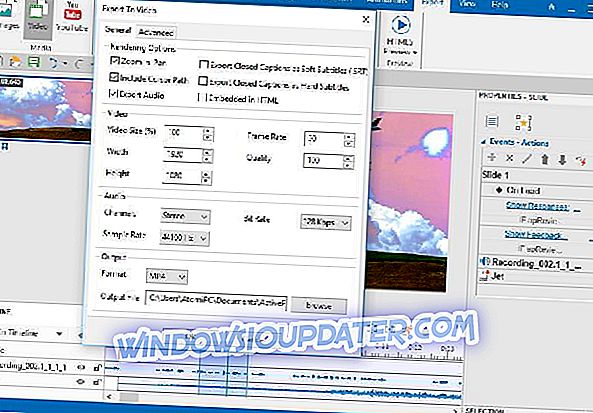
ActivePresenter to bardziej narzędzie Office niż proste narzędzie do nagrywania ekranu.
Gdyby Microsoft zrobił ActivePresenter, spakowałby go w pakiecie Office - ale tak nie jest. Atomi tworzy ActivePresenter i pakuje go w kilka naprawdę rozbudowanych funkcji, które sprawiają, że tworzenie prezentacji lub korzystanie z oprogramowania w środowisku edukacyjnym jest dziecinnie proste:
- Nagraj wszystkie ruchy na ekranie z wysoką rozdzielczością i liczbą klatek na sekundę
- Nagrywaj jednocześnie kamerę internetową i dźwięk systemowy
- Wytnij, skopiuj, usuń dowolną część nagranego wideo
- Nagrywaj narrację lektora podczas nagrywania lub później w fazie edycji
- Audio zanikanie / zanikanie, redukcja szumów audio
- Bogate narzędzia do adnotacji: powiększanie i pomniejszanie, kształty, objaśnienia, podpisy zamknięte, efekty kursora myszy, wiele zasobów (wideo, obraz, dźwięk, wideo z YouTube)
- Wstaw czas do zamrożenia klatek
- Zmień szybkość odtwarzania wideo / audio
- Rozmycie wrażliwych fragmentów filmu lub wykonanie efektów zielonego ekranu (efekt chroma key)
- Publikowanie wideo na YouTube w kilku krokach
Po zakończeniu przechwytywania i edycji ekranu wideo możesz wyeksportować swój projekt jako nie tylko wideo, ale także różne formaty, takie jak Word, Excel, PDF, PowerPoint, Flash, a nawet symulacja HTML5.
Wersja bezpłatna nie obejmuje jednak tych formatów - ale płatna nie kosztuje i kosztuje 149 $.
- Pobierz teraz bezpłatną wersję ActivePresenter (wersja standardowa)
- Pobierz teraz bezpłatną wersję ActivePresenter (wersja profesjonalna - zawiera więcej funkcji)
Snagit (sugerowane)
Snagit to oprogramowanie premium - nie tylko narzędzie. Możesz spróbować z próbą, ale pełna rzecz kosztuje aż 50 $.
Cena jest uzasadniona, ponieważ Snagit jest nie tylko narzędziem do przechwytywania ekranu, ale także zawiera przyzwoity edytor wideo, jest wyposażony w bezpłatną pomoc techniczną i ma integrację z kilkoma usługami online.
Snagit to jedyny program z wbudowaną zaawansowaną edycją obrazu i nagrywaniem ekranu.
- Dostosuj i edytuj każdy zrzut ekranu za pomocą profesjonalnych narzędzi znaczników.
- Przytnij dowolną część nagrań ekranu.
- Konwertuj filmy na animowane GIFy.
Snagit 2019 to inteligentny i wygodny sposób na zrozumienie sprawy, wyeliminowanie zamieszania i przyszłościowych treści.
Jeśli szukasz czegoś profesjonalnego z szaloną ilością funkcji i zespołem personelu pomocniczego, który pomoże ci przejść przez te funkcje - i jesteś gotów za to zapłacić, Snagit jest twoją opcją.
- Sprawdź teraz Snagit (wersja próbna)
Camtasia Studio
Od tych samych ludzi, którzy stworzyli Snagita, pochodzi Camtasia. Jeśli uważasz, że Snagit ma zbyt wiele funkcji, Camtasia jest o krok przed Snagitem. Camtasia zawiera rozbudowany edytor wideo i moduł renderowania wideo.
Jeśli tworzysz samouczki, to jest to prawdopodobnie najlepsze oprogramowanie, którego możesz użyć. Jeśli mogłabyś pomyśleć o jakiejś funkcji, Camtasia prawdopodobnie ją ma - więc zajmie to zbyt wiele czasu, aby porozmawiać o wszystkich rzeczach, które może zrobić, jednak wszystko to dzieje się kosztem zadziwiającego 200 $.
Dostępna jest wersja próbna, której możesz użyć, aby dowiedzieć się, czy jest ona dla Ciebie warta, ale jest to cena, którą musisz zapłacić za kompletny zestaw narzędzi.
- Wypróbuj teraz Camtasia za darmo
EZVID
EZVID to narzędzie, które nie ma wielu funkcji. Jest wyposażony w podstawowy edytor wideo - ale najbardziej godną uwagi cechą jest możliwość przesyłania filmów bezpośrednio do YouTube; Ta funkcja sprawia, że tworzenie i przesyłanie filmów wideo na ekranie jest proste.
Podstawowy edytor wideo obejmuje kontrolę prędkości i rzeczy, których można oczekiwać od czegoś takiego. Najlepszy ze wszystkich? Jest wolne.
[Update] EZVID niedawno dodał syntezę głosu, bezpośrednie wyjście plików (nie tylko do YouTube), efekty wizualne, rysowanie ekranu i inne.
- Sprawdź oficjalną stronę EZVID
Webinaria
Jeśli wolisz oprogramowanie open source, Webinaria jest dla Ciebie. Webinaria zawiera wszystkie funkcje, których można oczekiwać od narzędzia do przechwytywania ekranu, ale to, co czyni go wyjątkowym, to możliwość eksportowania filmów jako Flash.
Jest również wyposażony w podstawowy edytor wideo z niewielką ilością dzwonków i gwizdków - wystarczy, aby wykonać zadanie.
Rylstim Screen Recorder
Rylstim Screen Recorder jest prawdopodobnie najprostszym narzędziem do nagrywania ekranu na tej liście - po jego zainstalowaniu wystarczy wybrać kod i folder, w którym chcesz zapisać nagrane filmy. Po zakończeniu wystarczy rozpocząć nagrywanie, a po zakończeniu nagrywania nagrane filmy zostaną zapisane w folderze określonym wcześniej.
Nie ma edytora - to narzędzie służy tylko jednemu celowi, a jest nim nagrywanie ekranu. Jest też wersja przenośna, więc nawet nie musisz jej instalować. Wszystko to za darmo.
Jing
Od tych samych ludzi, którzy stworzyli Snagit i Camtasia Studio, przychodzi Jing. W przeciwieństwie do Camtasia i Snagit, Jing jest darmowym narzędziem - i podobnie jak Rylstim jest również bardzo prosty w użyciu.
Nie ma wbudowanego edytora, ale ma kilka zaawansowanych narzędzi, takich jak śledzenie myszy itp., Które nie są dostępne w innych bezpłatnych narzędziach. Jest również bardzo prosty w obsłudze i pozwala nawet przesyłać filmy bezpośrednio do Screencast.com.
CamStudio
CamStudio jest darmowym i otwartym oprogramowaniem, podobnie jak Webinaria, i jest bardzo prosty w użyciu, ponieważ nie zawiera wielu skomplikowanych funkcji - tak jak Jing i Rylstim.
Może to być dokładnie to, czego szukasz, ponieważ zbudowało sobie całkiem dobrą reputację po prostu działając jak reklamowane i nie dodając skomplikowanych funkcji, które sprawiają, że korzystanie z niego jest mylące.
Rejestrator Xbox
Ostatnim, ale nie mniej ważnym jest wbudowany rejestrator Xbox. Celem tego narzędzia jest nagrywanie filmów z gier, ale możesz łatwo użyć tego do nagrywania ekranu - a ponieważ jest on wbudowany w system Windows, nie musisz niczego pobierać ani instalować, a to działa po prostu od razu.
Jak korzystać z wbudowanego narzędzia XBox DVR?
Wystarczy nacisnąć klawisz Windows + G i zostanie uruchomiony.
Podobnie jak inne prostsze narzędzia, ta funkcja nie ma skomplikowanego edytora.
To narzędzie do nagrywania ekranu systemu Windows 10. Dowiedz się więcej o tym w tym artykule: Funkcja nagrywania ekranu w systemie Windows 10.
Były to jedne z najlepszych narzędzi do nagrywania ekranu w systemie Windows 10. Oczywiście możesz sam zdecydować, które z nich jest dla Ciebie najlepszym narzędziem, w zależności od tego, co dokładnie chcesz zrobić. Podczas gdy większość z nich jest bezpłatna, niektóre kosztują powyżej 200 $. Który z nich pasuje i zaspokaja Twoje potrzeby całkowicie zależy od Twoich preferencji.
Było to pomocne dla wielu użytkowników, którzy muszą dodawać zrzuty ekranu i filmy do swoich przewodników i samouczków. Daj nam znać, jeśli również ci pomogło!
Powiązane artykuły
{{#values}}{{entity.label}}
{{post.title}} {{/ values}} {{#values}}{{entity.label}}
{{post.title}} {{/ values}}Uwaga redaktora: Ten post został pierwotnie opublikowany w kwietniu 2016 r. I został zaktualizowany i zaktualizowany pod kątem świeżości, dokładności i kompleksowości. Każdego roku zmieniliśmy produkty na liście, dzięki czemu można mieć dostęp do najnowszego topu z najlepszym i najbardziej przyjaznym dla użytkownika oprogramowaniem do nagrywania ekranu na komputerze z systemem Windows.


